剪辑师是最新推出的一款操作简单的视频剪辑软件,该软件可以帮助视频工作人员更好更快的剪辑出优秀的作品。软件能够支持录屏、剪辑和生成视频等功能,支持在剪辑视频过程中对视频进行缩放,添加素材,加入文字,加入水印、设置转场等操作,适用于初级的视频制作用户,特别适用于有微课制作需求的老师。
剪辑师软件界面友好,操作简单,无需学习就能满足视频制作的刚需,使用户轻松创造出更多的精彩片段。让你一分钟成为剪辑师。
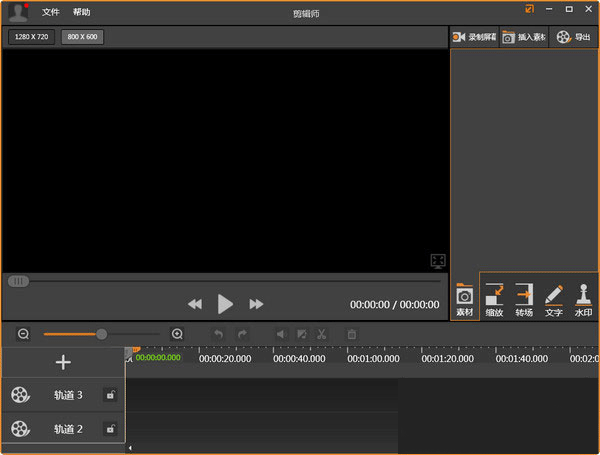
知识扩展
剪辑师也是一个名词,它是摄制组的主要创作人员之一,负责选择、整理、剪裁全部分割拍摄的镜头素材(画面素材和声音素材),运用蒙太奇技巧进行编纂组接,使之成为一部完整的影片。
剪辑师在深刻理解剧本和导演总体构思的基础上,以分镜头剧本为依据,通过对镜头(画面与声音)精细而恰到好处的剪接组合,使整部影片故事结构严谨,情节展开流畅,节奏变化自然,从而有助于突出人物、深化主题,提高影片的艺术感染力。
软件亮点
1、剪辑师是一款录屏剪辑一体化软件,为初级视频制作用户量身打造,尤其适合老师制作微课。
2、为了让用户不要”迷路“,我们在软件主页特意只设计3个功能入口,看似简单,但化繁为简的过程包含了研发团队长久的努力。
3、在关键的使用步骤上,剪辑师均贴心的给出了指引和使用方法,帮助初次使用的用户,能轻松上手,制作属于自己的视频短片。
4、在满足初级用户使用和丰富功能的平衡上,保留了经典的转场、水印音视频淡入淡出等功能,一切恰到好处。
常见问答
一、怎么剪辑视频?
1、首先打开电脑中的剪辑师软件,如果是第一次使用的话还需我们注册才行,注册完毕登录剪辑师账号;
2、登录完毕后在剪辑师界面的右上方点击“插入素材”按钮,并将我们想要剪辑的视频添加进来;
可添加*.mp3、*.mp4、*.jpg、*.png、*.jpeg格式素材
3、添加完毕后拖动该视频到素材区;
4、接着在素材区的进度条中拖动两个黄色按钮来选中想要截取的片段,选取完毕后在该片段中点击鼠标右键,之后在弹出的选项中点击“生成选取的部分”;
5、最后选择截取视频的清晰度以及保存位置就可以了。
二、怎么去除视频原声?
1、首先打开电脑中的剪辑师软件,如果是第一次使用那么还需我们注册账号,注册完毕后登陆;
2、登陆完毕后在剪辑师界面的右上角点击“插入素材”按钮,并将想要分离音轨的视频添加进来;
3、添加完毕后将添加的视频拖动到素材区,如下图所示;
4、接着在素材区中用鼠标右键点击该视频,并在弹出的选项中点击“分离音轨”;
5、之后你会发现视频和该视频的音轨被分到了两个素材区,这就说明视频和音轨分离成功了,之后点击导出就可以将视频和音轨导出了;
6、如果不想导出音轨,那么就用鼠标右键点击它,在弹出的选项中选择“删除”就可以了。
三、剪辑师怎么录屏?
1、首先打开剪辑师软件,如果是第一次使用还需我们注册,注册完毕后登陆即可;
2、登陆完毕后它会让我们选择是“录屏”还是“编辑”,我们选择“录屏”;
3、接着在弹出的录屏窗口中我们可以直接选择全屏录制,也可以选择自定义来调整录制区域的大小;
4、选择好后点击红色的“录制”按钮即可开始录制,等录制完毕后点击“停止”就可以了;
5、之后它剪辑师让我们预览录制的视频,如果感觉不错那么点击“导出”将其保存就可以了,如果还想对其进行加工,那么点击“编辑”即可来到视频编辑界面。
- 视频编辑软件
-
 更多 (37个) >>电脑上简单好上手的视频编辑软件 视频编辑就是将一些视频合成在一起,通过添加转场特效、MTV字幕特效、添加文字注释来达到更高的逼格!以前视频编辑都是专业人员才能做的事情,现在有了超多的视频编辑软件,这些事情将变的简单。喜欢摄影的童鞋可以通过下载一款免费视频编辑软件自已制件出唯美高大上的视频哦!下边是小编收集整理的视频编辑软件大全,需要的朋友可以下载使用。
更多 (37个) >>电脑上简单好上手的视频编辑软件 视频编辑就是将一些视频合成在一起,通过添加转场特效、MTV字幕特效、添加文字注释来达到更高的逼格!以前视频编辑都是专业人员才能做的事情,现在有了超多的视频编辑软件,这些事情将变的简单。喜欢摄影的童鞋可以通过下载一款免费视频编辑软件自已制件出唯美高大上的视频哦!下边是小编收集整理的视频编辑软件大全,需要的朋友可以下载使用。 -
-

视频旋转大师(视频旋转处理软件) 12.17M
查看/简体中文v2025.2 -

etvbook导播软件 104.95M
查看/简体中文v4.1.0 -

易剪辑软件电脑版 53.57M
查看/简体中文v11.0 -

爱剪辑电脑版 894.26M
查看/简体中文v6.0官方版 -
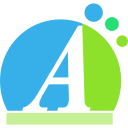
傲软无限包官方版 846K
查看/简体中文v2.0.5 -

剪映电脑版 765.8M
查看/简体中文v7.8.0官方版 -

mkvcleaver(mkv视频编辑软件) 5.28M
查看/英文v0.8.0.0 -

万兴喵影2025电脑版 1.12M
查看/简体中文v14.3.15官方版 -
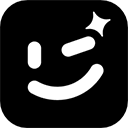
wink电脑版 6.37M
查看/简体中文v2.0.0官方版 -

EDIUS 7中文完美版 510.74M
查看/简体中文v7.31.962 -

MotionNinja电脑版 152.19M
查看/简体中文v5.3.8 -

360快剪辑电脑版 84.94M
查看/简体中文v1.3.1.5100官方版 -

avidemux(视频编辑转换软件) 43.74M
查看/简体中文v2.8.2.240908 -

FLV编辑器(flv视频剪辑软件) 5.67M
查看/简体中文v1.8 -

idoo Video Editor Pro(视频编辑软件) 34.07M
查看/简体中文v10.4.0 -

Aimersoft Video Editor中文版 58.87M
查看/简体中文v3.6.2.0注册版
-
发表评论
0条评论软件排行榜
- 1Adobe Premiere Pro 2024中文破解版 v24.6.1
- 2topaz video ai中文绿色便携版 v3.0.10
- 3Adobe After Effects 2025中文免费版 v25.1.0.68直装版
- 4obs直播软件中文版 v31.0.3官方版
- 5达芬奇19中文版 v19.1.3
- 6快剪辑破解版无水印永久免费版 v1.3.1.3060绿色中文版
- 7vmix pro 23简体中文完美破解版 附安装教程(真正破解版)
- 8剪映32位电脑版 v3.8.0.9593专业版
- 9Adobe Media Encoder 2022 v22.6.1.2
- 10potplayer解码器(open codec for potplayer) 32位64位
热门推荐
 nodevideo电脑版 v7.1.3官方版151.76M / 简体中文
nodevideo电脑版 v7.1.3官方版151.76M / 简体中文 必剪电脑版 v3.4.9216.77M / 简体中文
必剪电脑版 v3.4.9216.77M / 简体中文 MediaInfo(视频媒体信息检测工具) v25.0313.75M / 简体中文
MediaInfo(视频媒体信息检测工具) v25.0313.75M / 简体中文 爱剪辑电脑版 v6.0官方版894.26M / 简体中文
爱剪辑电脑版 v6.0官方版894.26M / 简体中文 剪映电脑版 v7.8.0官方版765.8M / 简体中文
剪映电脑版 v7.8.0官方版765.8M / 简体中文 davinci resolve18中文版 v18.6.64.97G / 简体中文
davinci resolve18中文版 v18.6.64.97G / 简体中文 万兴播爆电脑版 v1.5.30官方版1.17M / 简体中文
万兴播爆电脑版 v1.5.30官方版1.17M / 简体中文 videopad视频编辑软件中文版 v16.28官方版12.01M / 简体中文
videopad视频编辑软件中文版 v16.28官方版12.01M / 简体中文 xilisoft dvd ripper platinum v7.8.17官方版35.65M / 简体中文
xilisoft dvd ripper platinum v7.8.17官方版35.65M / 简体中文 视频编辑专家 v10.1纯净安装版26.89M / 简体中文
视频编辑专家 v10.1纯净安装版26.89M / 简体中文








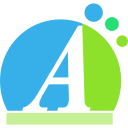



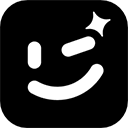







 nodevideo电脑版 v7.1.3官方版
nodevideo电脑版 v7.1.3官方版 必剪电脑版 v3.4.9
必剪电脑版 v3.4.9 MediaInfo(视频媒体信息检测工具) v25.03
MediaInfo(视频媒体信息检测工具) v25.03 davinci resolve18中文版 v18.6.6
davinci resolve18中文版 v18.6.6 万兴播爆电脑版 v1.5.30官方版
万兴播爆电脑版 v1.5.30官方版 videopad视频编辑软件中文版 v16.28官方版
videopad视频编辑软件中文版 v16.28官方版 xilisoft dvd ripper platinum v7.8.17官方版
xilisoft dvd ripper platinum v7.8.17官方版 视频编辑专家 v10.1纯净安装版
视频编辑专家 v10.1纯净安装版 赣公网安备36010602000168号,版权投诉请发邮件到ddooocom#126.com(请将#换成@),我们会尽快处理
赣公网安备36010602000168号,版权投诉请发邮件到ddooocom#126.com(请将#换成@),我们会尽快处理